Все способы:
В качестве временной альтернативы нерабочей физической клавиатуре вы можете вызвать экранную. О том, как это сделать, читайте в другом нашем материале.
Подробнее: Запускаем виртуальную клавиатуру на ноутбуке с Windows
Способ 1: Специальная утилита
Чтобы проверить, работает ли клавиатуре на ноутбуке, можно воспользоваться специальным софтом. Одним из самых эффективных и распространенных является бесплатная утилита Keyboard Test Utility. Ее интерфейс прост и интуитивно понятный, несмотря на то, что не локализован. Пользоваться ей достаточно просто:
- Скачайте утилиту и запустите ее. К сожалению, у нее нет официального сайта, поэтому придется воспользоваться любым сторонним, которому вы доверяете. Приложение не требует установки, поэтому достаточно открыть загруженный файл.
- На экране отобразится виртуальная клавиатура. Нажмите на любую клавишу на физической клавиатуре — в окне должно подсветиться то, что было нажато. Это означает работоспособность конкретной клавиши.
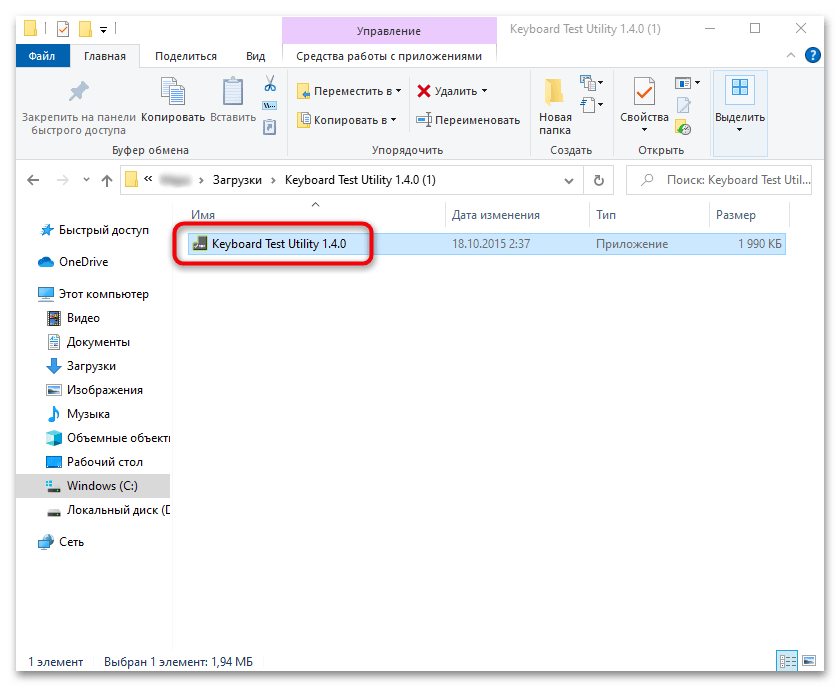
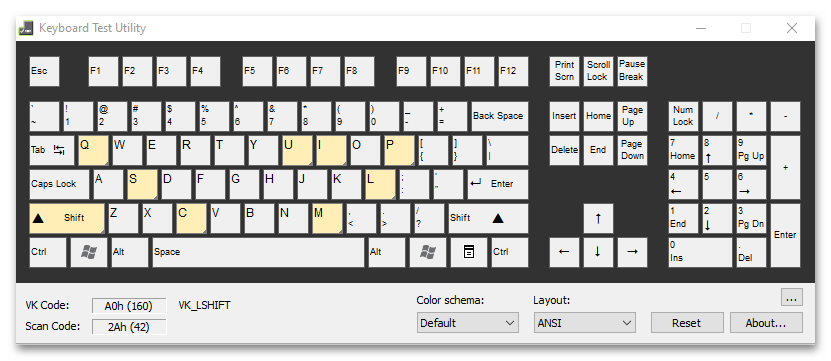
Утилита работает со всеми стандартными клавишами, которые есть на клавиатуре, включая функциональный ряд (F1-F12) и цифровой блок.
В программе предусмотрено три цветовых схемы и несколько вариантов визуального отображения клавиатуры. Изменить стиль интерфейса можно в выпадающих меню «Color schema» и «Layout».
Способ 2: Онлайн-сервисы
Существует несколько простых и удобных онлайн-сервисов, с помощью которых можно проверить работоспособность клавиатуры на ноутбуке. Как правило, они бесплатны в использовании, корректно функционируют.
Вариант 1: Keyboard Tester
На примере одного из самых популярных сервисов рассмотрим алгоритм действий:
- Перейдите на сайт сервиса и в главном окне щелкните по кнопке «Launch the Tester».
- Тестер откроется в новом окне браузера. Нажимайте на клавиши, чтобы проверить их работоспособность. Если неполадок нет, то в строке ввода будет появляться текст, виртуальные клавиши подсветятся зеленым цветом, а при нажатии можно услышать характерный звук.
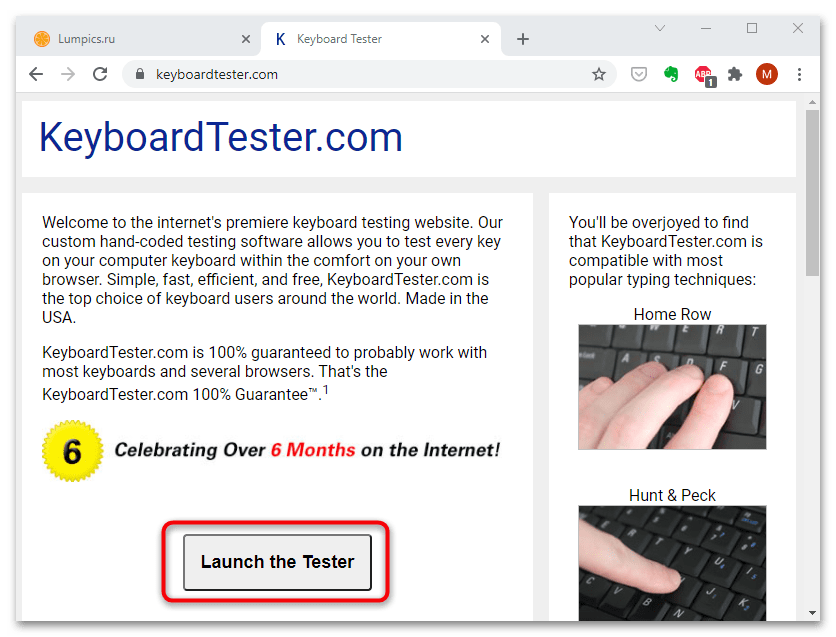
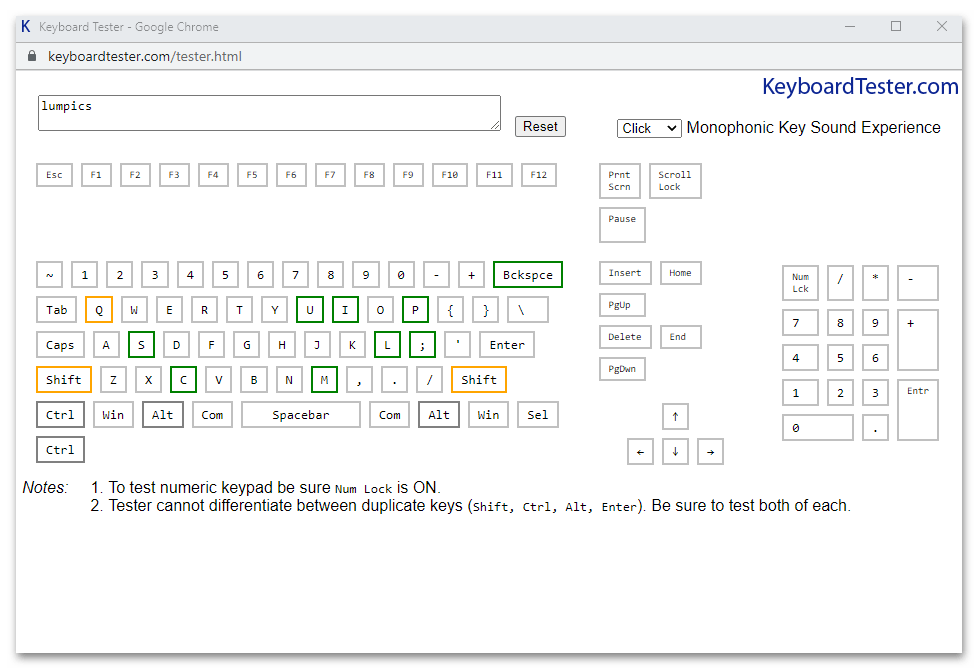
Обратите внимание и на примечания, которые даны на сайте: для проверки цифрового блока включите клавишу Num Lock, а для проверки повторяющихся клавиш на клавиатуре (Shift, Ctrl, Alt, Enter) поочередно нажимайте каждую из них, так как используемая технология их не различает.
Вариант 2: Key-Test
Еще один популярный сервис, который имитирует клавиатуру ноутбука с Windows, а также MacBook от компании Apple. Дополнительно он определяет, работает ли подключенная мышь. Достаточно перейти на сайт, выбрать тип используемой клавиатуры, а затем нажимать на клавиши.
При продолжительном нажатии на клавишу на экране она подсвечивается белым цветом. Такая функция позволяет понять, залипают ли они и работают ли вообще. Работоспособность обозначается синей подсветкой. Внизу отображаются элементы, отвечающие за левую, правую кнопки мыши, а также колесико. При нажатии появляется соответствующая надпись: «Right Click» или «Left Click».
Устранение неполадок клавиатуры
Нередко некорректная работа устройства вызвана неправильной настройкой операционной системы. Изменить их можно самостоятельно через «Параметры» или «Панель управления» Windows. Проблема, например, может заключаться в отключенном процессе ctfmon.exe, необходимом для работы клавиатуры. В редких случаях отказ работы оборудования и компонентов ноутбука вызван устаревшими драйверами, которые необходимо обновить или переустановить.
Ошибки во время обновления операционной системы Windows также вызывают неполадки с разными устройствами, в том числе и с клавиатурой. Иногда вредоносное программное обеспечение, попавшее на ПК, провоцирует несанкционированное отключение клавиатуры, поэтому не лишним будет проверить систему на наличие вирусов. Вполне возможна и физическая поломка, требующая уже квалифицированной помощи. Если в результате проверки вы выяснили, что ваша клавиатура работает некорректно, то у нас есть отдельная статья, которая поможет найти источник возникшей неприятности.
Подробнее:
Почему не работает клавиатура на ноутбуке с Windows
Почему на клавиатуре ноутбука не работают некоторые клавиши

 Наша группа в TelegramПолезные советы и помощь
Наша группа в TelegramПолезные советы и помощь
 lumpics.ru
lumpics.ru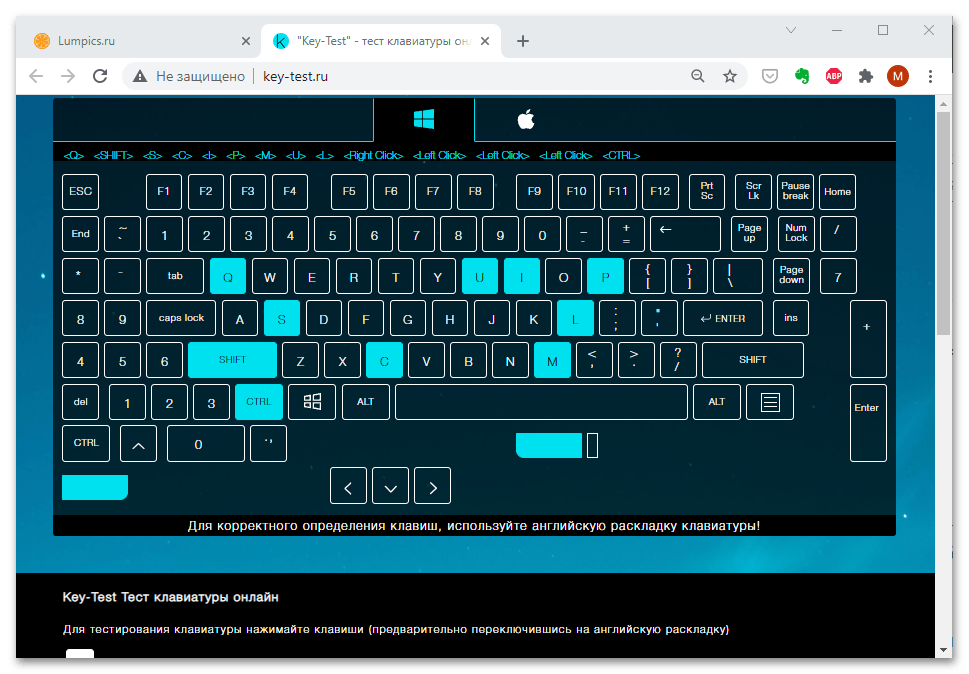

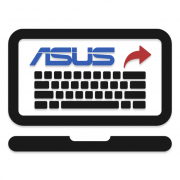

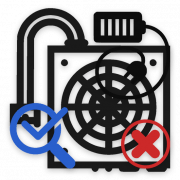
Задайте вопрос или оставьте свое мнение